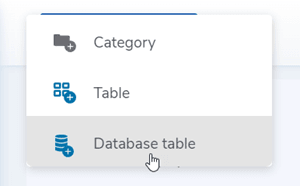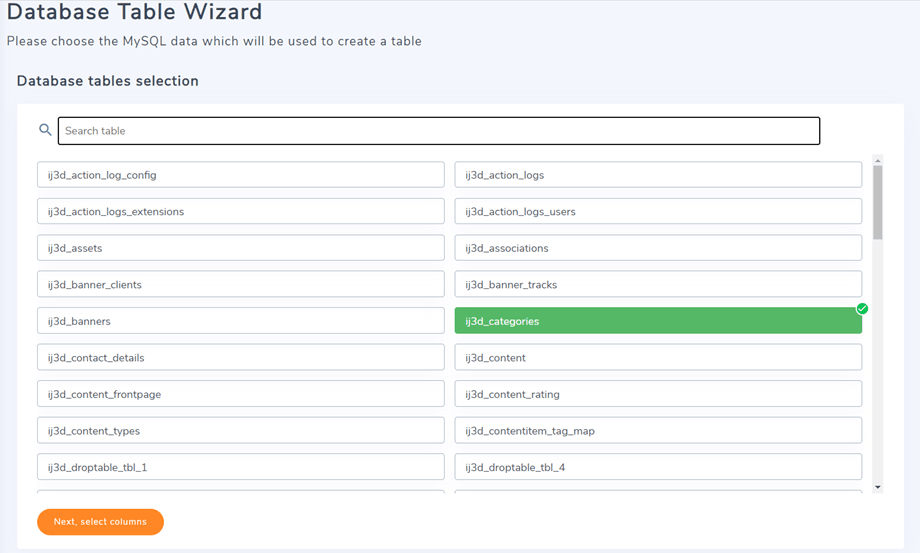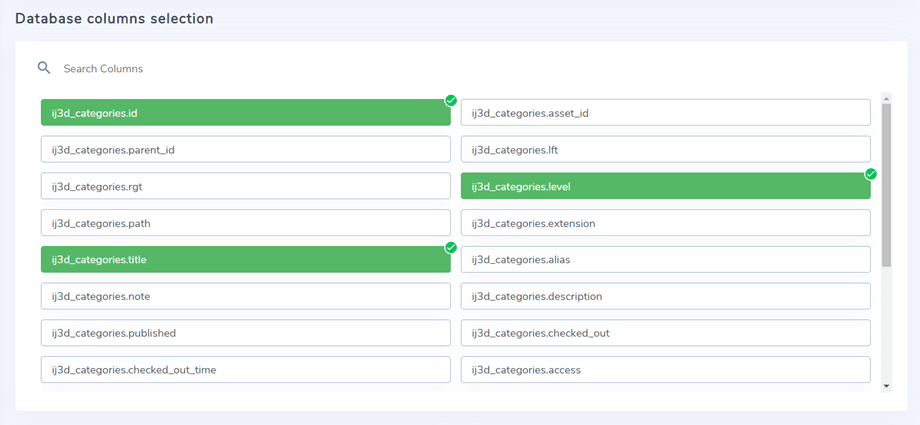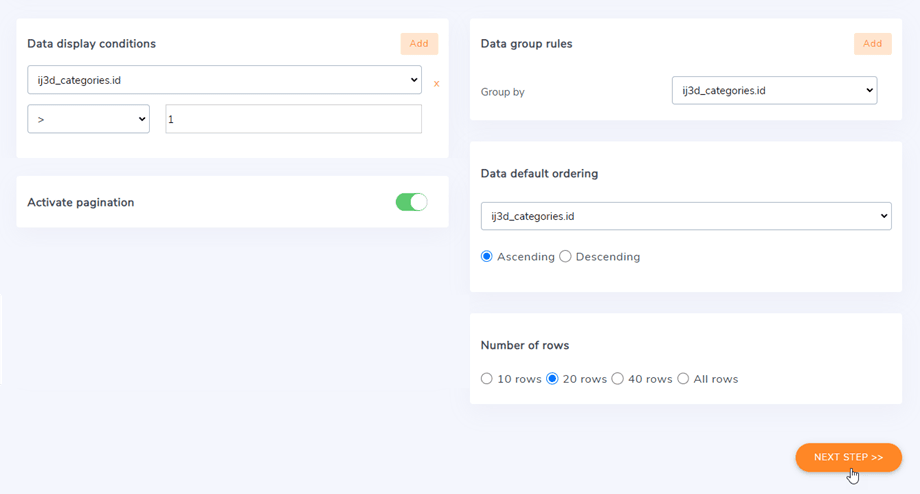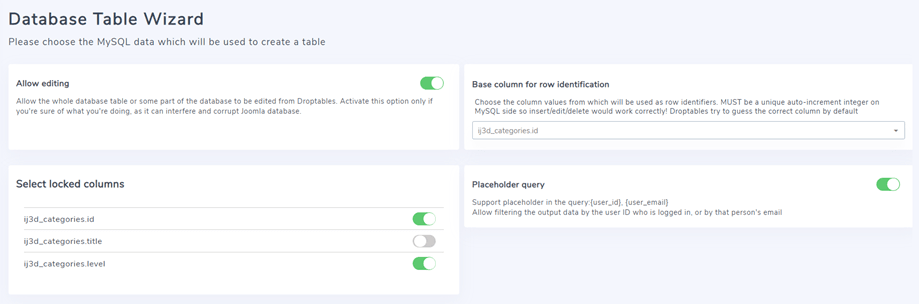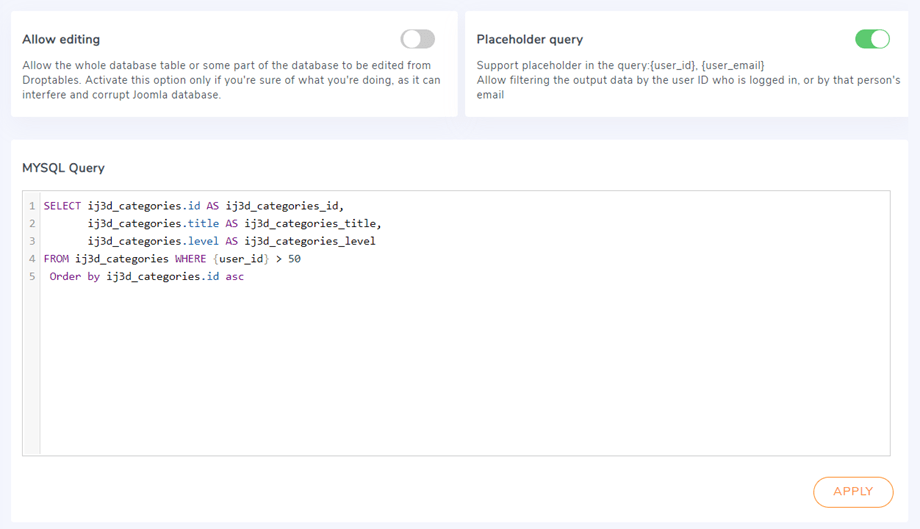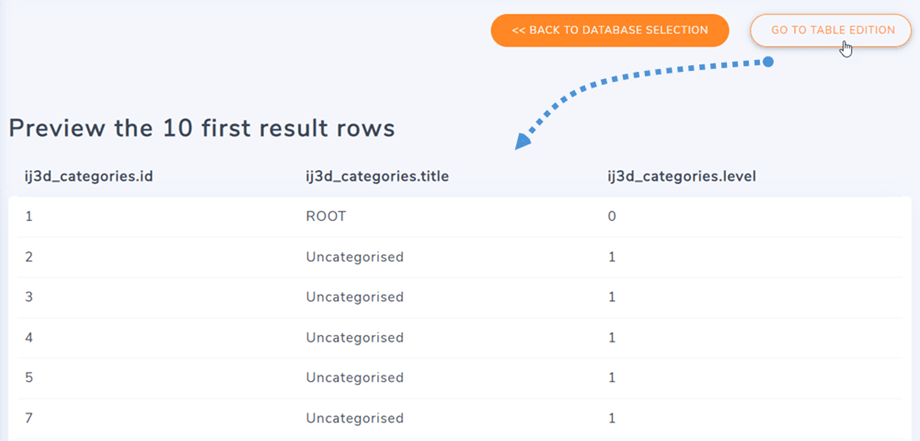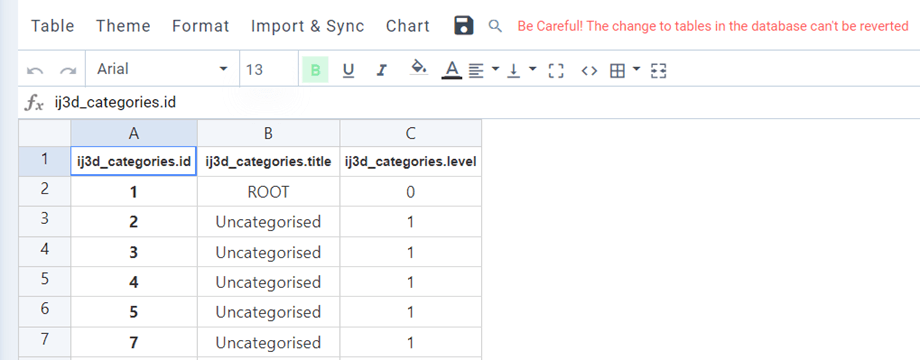Droptables: таблицы из базы данных
Droptables позволяет создавать таблицы базы данных. Сначала на правой панели следует выбрать Категорию, в которую будет сохранена таблица. Затем вы можете создать таблицу базы данных, нажав «Создать новый» > «Таблица базы данных» .
Тогда все таблицы в вашей базе данных будут перечислены ниже. Далее вы сможете выбирать таблицы и столбцы из вашей базы данных. Нажав на элемент управления, вы можете выбрать несколько таблиц и столбцов.
Затем вы можете выбрать столбцы в этих выбранных таблицах для отображения в новой таблице базы данных.
При выборе столбца вы можете определить пользовательские параметры для ваших данных в таблице, когда они отображаются на общедоступной стороне.
Затем у вас есть несколько параметров и фильтров, которые можно применить к вашим таблицам:
- Уровень нумерации страниц по умолчанию (для использования с большим объемом данных)
- Количество строк для нумерации страниц
- Примените некоторый фильтр к вашим данным, т.е. столбец может быть равен или отличаться... от определенного значения
- Возможность группировать некоторые значения в столбцах
Нажмите «Следующий шаг >>» после установки этих параметров. На этом этапе вы можете включить опцию «Разрешить редактирование», чтобы иметь возможность редактировать ячейки в таблице базы данных.
На этом этапе есть 2 основных параметра: Разрешить редактирование и Запрос заполнителя. Вы можете использовать один вариант за раз. Если оба параметра включены, параметр Разрешить редактирование будет отключен автоматически.
Разрешить редактирование
Эта функция позволит редактировать всю таблицу базы данных или некоторую часть базы данных из Droptables. После активации этой опции вы можете выбрать заблокированные столбцы, нажав на кнопку-переключатель.
Заполнитель запроса
Эта функция позволит фильтровать выходные данные по идентификатору пользователя, вошедшего в систему, или по электронной почте этого человека. Droptables поддерживает теги в запросе: {user_id}, {user_email}. Обычно он приходит с запросом. Например, мы добавляем: «ГДЕ $user_id > 50» , что означает, что только пользователи с идентификатором больше 50 могут получить доступ к этому файлу.
Наконец, вы можете просмотреть и создать свою таблицу, как и любую другую таблицу.
Когда ваша таблица будет сгенерирована, у вас по-прежнему будет доступ к источнику базы данных таблицы, перейдя в « Таблица»> «Источник данных , и вы можете, например, добавить в свою таблицу дополнительные столбцы, а также отредактировать заголовок столбца.